14 funkcji, które powinieneś spróbować po aktualizacji do macOS 26 Tahoe
Opublikowany: 2025-09-22Apple w końcu wprowadziło MacOS 26 Tahoe po miesiącach testowania go w wersji beta. Nie zapisałem się do wersji beta, ponieważ mój komputer Mac jest moim głównym urządzeniem roboczym, ponieważ oprogramowanie beta często składa się z błędów, które mogą utrudniać moje doświadczenie. Czekałem więc i niedawno zaktualizowałem oficjalną stabilną wersję MacOS 26.
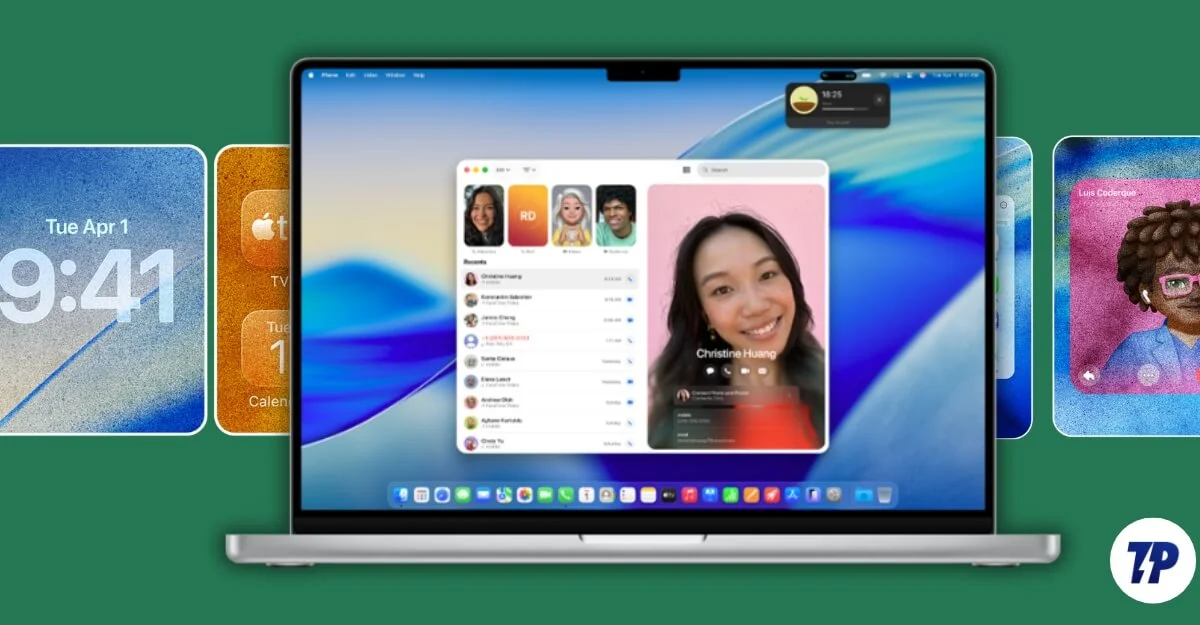
Podobnie jak iOS 26 i iPados 26, Apple dodało kilka nowych funkcji do macOS 26. Jeśli uaktualniłeś do MacOS 26 i chcesz zbadać, oto czternaście ustawień, których powinieneś szukać w swoim nowym systemie operacyjnym.
Spis treści
MacOS 26 Tahoe: 14 Funkcje, które powinieneś spróbować najpierw
Funkcja / ustawienie | Co to robi |
|---|---|
Zmniejszyć przejrzystość | Zbudować półprzezroczysty projekt |
Dostosuj kolory folderów i emoji | Kod kolorów, które foldery i szybko organizujesz i identyfikujesz foldery |
Zmień style ikon | Przełącz między światłem, ciemno, czystymi lub zabarwionymi ikonami |
Menu kontekstowe | Kliknij menu prawym przyciskiem myszy, aby wykonywać szybkie działania |
Dostosowywanie centrum kontroli | Teraz przemieszasz lub rozmiar płytek w centrum sterowania przeciągnij do paska menu. |
Działania na żywo z iPhone'a | Wyświetl czynności na żywo iPhone'a (przejażdżki, loty, wyniki) na komputerze Mac bezpośrednio. |
Filtry wyszukiwania w centrum uwagi | Możesz wyszukiwać z określonych źródeł w poszukiwaniu szybszych wyników wyszukiwania. |
Historia schowka | Wyświetl przeszłe skopiowane elementy, w tym tekst, obrazy, pliki. |
Szybkie działania w centrum uwagi | Uruchom zadania takie jak timery, wysyłanie wiadomości, akcje aplikacji trzeciej strony |
Aplikacja telefoniczna | Wykonaj lub odbieraj połączenia, przeglądaj historię zasługę na komputerze Mac |
Aplikacja z luny | Teraz możesz powiększać/czytać obiekty lub tekst za pomocą aparatu Mac lub iPhone |
Funkcje inteligencji Apple | Bardziej przydatne funkcje Apple Intelligence w MAC, w tym tłumaczenie na żywo |
Skróty z Apple Intelligence | Teraz możesz dodać modele Apple Intelligence w skrócie. Możesz przepisać tekst, dowód odczytu, generowania obrazu i wiele więcej. |
Nowa aplikacja do gier | Możesz zarządzać wszystkimi grami w jednym miejscu. |
Zmniejszyć przejrzystość
Jedną z największych zmian w tegorocznej aktualizacji jest nowy interfejs użytkownika; Apple wprowadziło nową konstrukcję płynów na wszystkich swoich platformach, która dodaje półprzezroczystego wyglądu w swoich systemach. Podczas gdy niektórzy ludzie uważają go za nowoczesne, inni nienawidzą tego, ponieważ przezroczysty design utrudnia czytanie tekstu w niektórych aplikacjach.
Na szczęście Apple pozwala zmniejszyć przejrzystość, aby uczynić ją bardziej czytelną. Jeśli trudno jest odczytać, oto jak zmniejszyć przejrzystość.
Jak zmniejszyć przejrzystość macOS
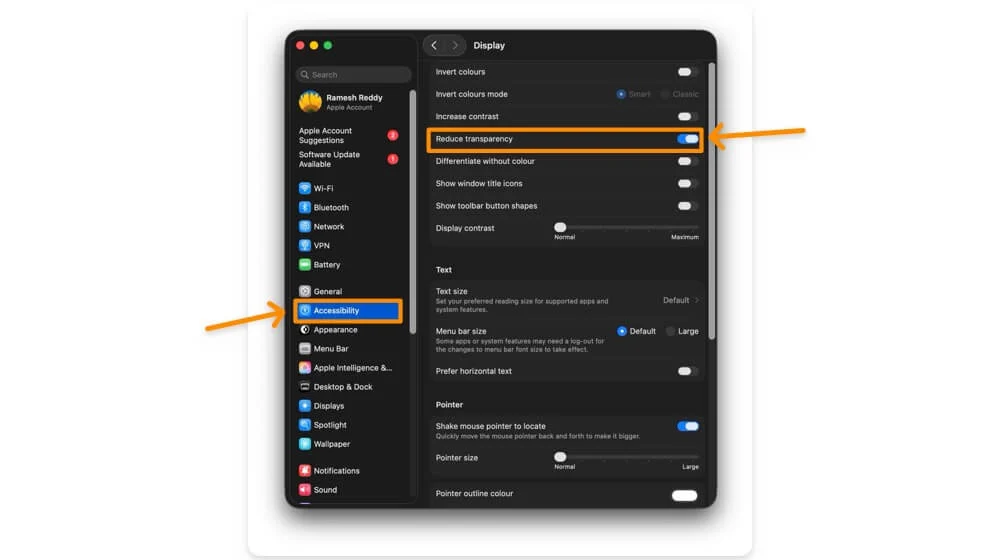
- Otwórz ustawienia w twoich macOS
- Przewiń w dół i przejdź do dostępności , a następnie wyświetl
- Teraz włącz opcję, która mówi, że zmniejsz przejrzystość.
Dostosuj kolory folderów i dodaj emoji
Tagowanie folderów jest jedną z najbardziej przydatnych funkcji w macOS, która pozwala łatwo znaleźć plik, którego szukasz. Teraz, dzięki MacOS 26, możesz dostosowywać foldery do kolorów, a nawet dodawać do nich ikony i emoji.
Dodanie koloru i emoji ułatwia znalezienie tego, czego szukasz. Ułatwia to również uporządkowanie folderów i łatwo je znaleźć. Możesz także ustawić domyślny uniwersalny kolor we wszystkich folderach, aby pasował do twojego stylu.
Jak zmienić kolory folderów w macOS 26
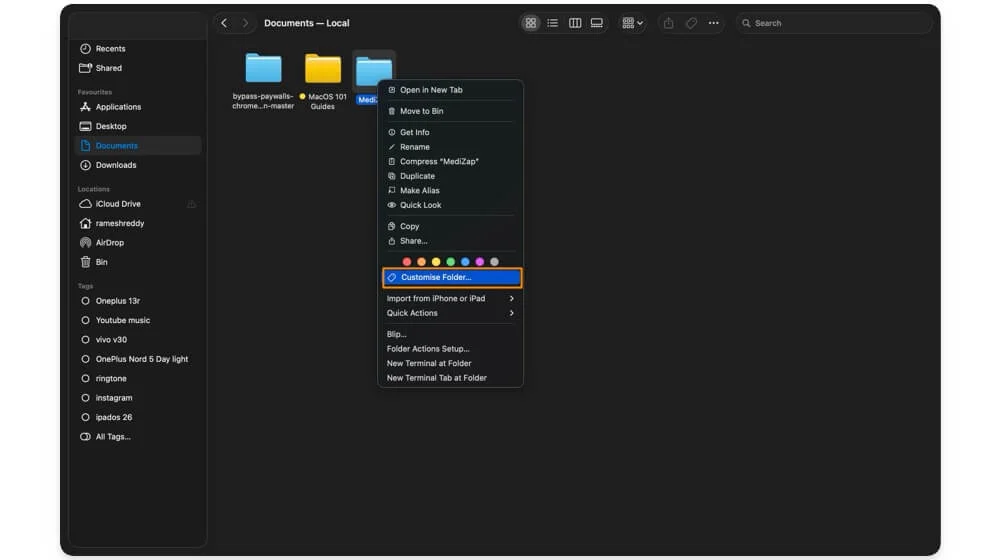
- Przejdź do folderu , który chcesz dostosować.
- Kliknij prawym przyciskiem myszy folder i z menu, wybierz kolor , którego chcesz użyć.
- Aby dodać ikonę lub emoji do folderu, dotknij opcji Dostosuj folder, a stamtąd możesz wybrać emoji lub ikonę dla folderu.
Zmień ikony, aby pasowały do twoich preferencji
Podobnie jak w stylu ikony na iPhonie, teraz możesz ustawić niestandardowe style ikon na komputerze Mac. Obecnie MacOS oferuje cztery różne style, w tym jasne ikony, ciemne ikony w trybie ciemnym i przezroczyste ikony, jeśli wolisz tryb Clear.
Możesz także użyć zabarwionego koloru, aby zmienić kolor ikon, aby pasował do stylu tapety, a także ustawić automatyczne zabarwienie kolorów, aby zmienić odcień ikon w zależności od czasu, takie jak automatyczne przejście na tryby światła i ciemnych w oparciu o czas.
Jak zmienić styl ikony na macOS 26:
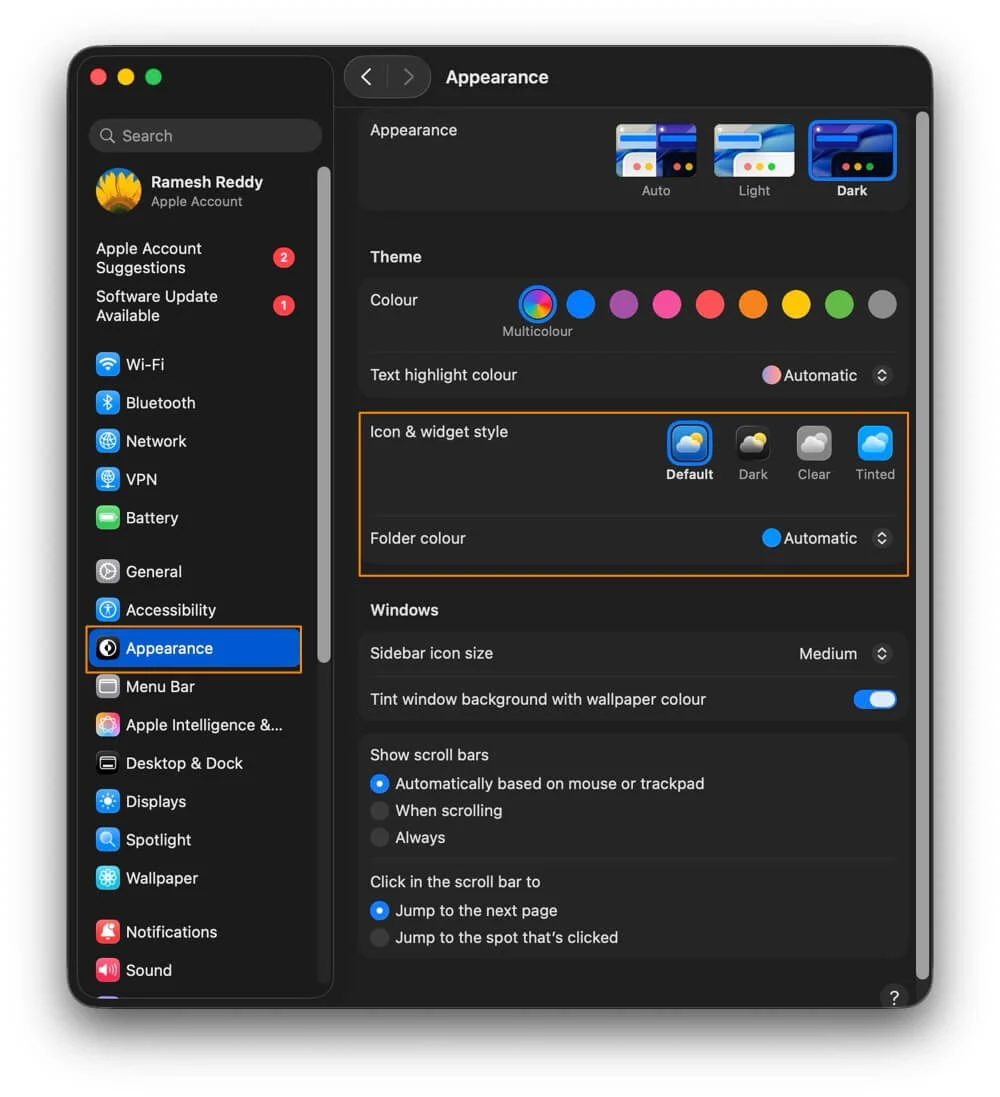
- Przejdź do ustawień na swoim MacBooku
- Przewiń w dół i dotknij wyglądu.
- W stylu ikony i widżetu wybierz swój preferowany styl ikony. Obecnie możesz wybierać spośród domyślnych, ciemnych, jasnych i zabarwionych. Jeśli wybierzesz zabarwione, możesz również wybrać kolor. Zostanie automatycznie zastosowany do folderu.
Użyj menu kontekstowego do szybkich działań
Kolejnym przydatnym dodatkiem do MacOS 26 jest nowe menu kontekstowe. Jak sama nazwa wskazuje, menu kontekstowe pomaga wykonywać szybkie działania aplikacji lub w określonym scenariuszu. Daje szybkie działania w menu.
Na przykład, jeśli piszesz notatki, możesz kliknąć prawym przyciskiem myszy i uzyskać sugestie dotyczące odważnego tekstu, przepisania tekstu, wyszukiwania tłumaczeń, zmiany czcionki i może więcej.
Podobnie, gdy jesteś na ekranie głównym, możesz kliknąć prawym przyciskiem myszy w dowolnym miejscu, aby szybko sortować rzeczy, wyczyścić, używać stosów i wiele więcej. Apple pozwala programistom dodać własną podopcję do menu, aby pomóc użytkownikom wykonywać szybkie zadania bez nawigacji przez interfejs.

Jak uzyskać dostęp do menu kontekstowego na macOS:
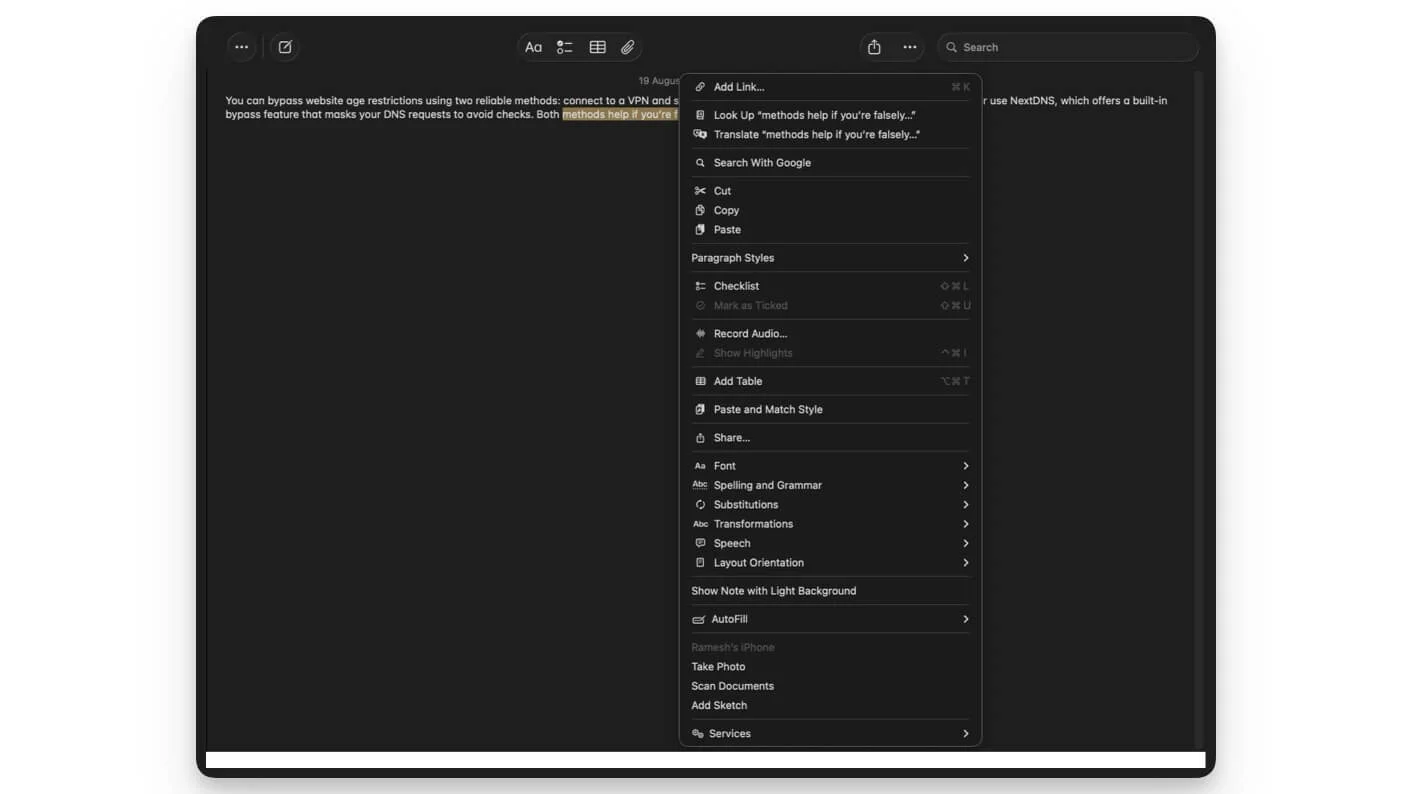
- Otwórz folder lub dowolną aplikację , w tym przypadku używam notatek.
- Otwórz aplikację notatek na komputerze Mac i przejdź do notatek.
- W notatkach wybierz dowolny tekst i kliknij go prawym przyciskiem myszy. Tutaj możesz zobaczyć wszystkie narzędzia.
- Podobnie wybierz dowolną aplikację i kliknij prawym przyciskiem myszy; Tutaj możesz zobaczyć szybkie działania aplikacji w menu kontekstowym. Możesz go dotknąć i zastosować szybkie działania.
Dostosuj swoje doświadczenie w centrum sterowania
Po dodaniu zmiany rozmiaru i zmiany kafelków w centrum sterowania na iPhonie, Apple dodało teraz tę samą funkcję do macOS. Teraz możesz zmienić rozmiar lub zmianę kwalifikacji w centrum sterowania w oparciu o twoje preferencje. W przypadku jeszcze szybszych działań możesz po prostu przeciągnąć i upuścić w dowolnym momencie do paska menu u góry, aby szybko do niego uzyskać, nawet nie otwierając centrum sterowania.
Jak edytować centrum sterowania
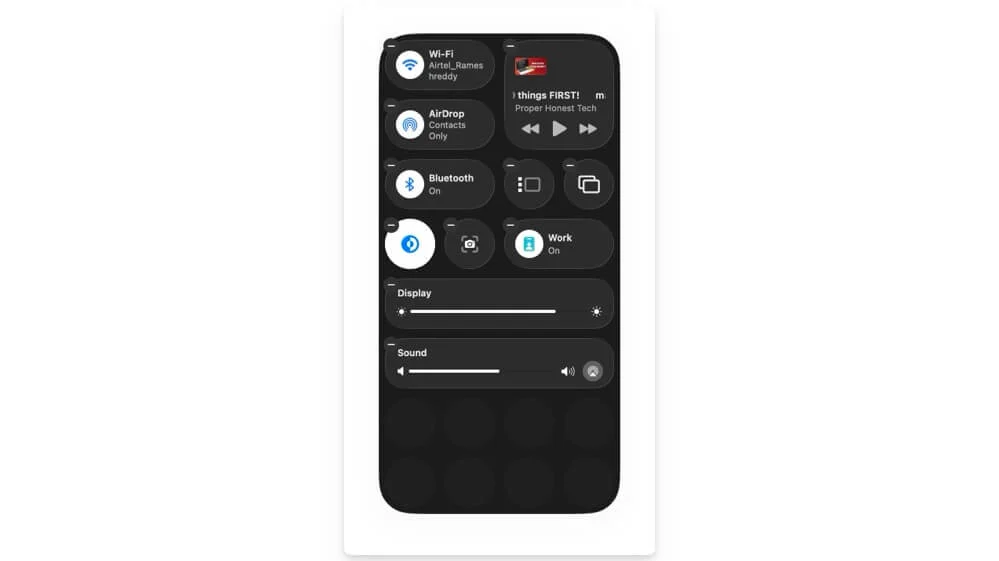
- Na komputerze Mac kliknij ikonę Centrum Control z menu lub możesz przesunąć w lewo z ekranu głównego
- Kliknij opcję Edytuj Centrum sterowania .
- Teraz możesz zmienić układ płytek w centrum sterowania.
- Aby dodać płytki do menu, przeciągnij i upuść kafelka do paska menu, a to wszystko.
Zobacz czynności na żywo z iPhone'a
Jeśli używasz czynności na żywo na swoim iPhonie, możesz teraz bezpośrednio je wyświetlić na komputerze Mac. Obejmuje to wszystkie działania na żywo z iPhone'a, w tym przejażdżki Uber, lot, wyniki sportowe i liczniki czasu, a także aktualizują w czasie rzeczywistym, aby przekazać najnowsze aktualizacje.
Używa jednak funkcji ciągłości Apple, które wymagają połączenia komputera Mac i iPhone'a z Bluetooth i Wi -Fi oraz w pobliżu. Możesz także ukryć czynności na żywo, jeśli nie chcesz ich widzieć na komputerze Mac.
Jak włączyć działania na żywo na macOS
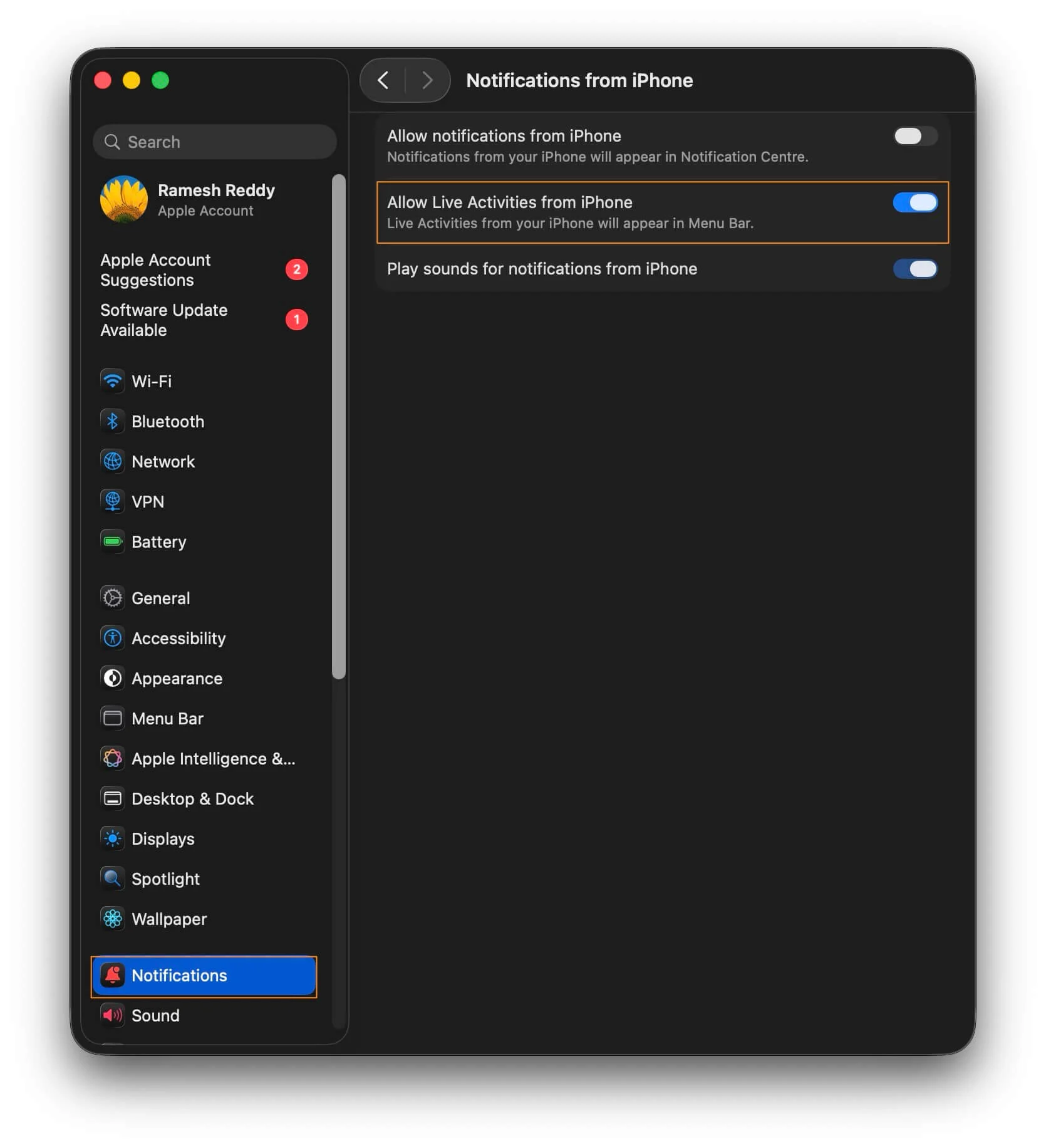
- Przejdź do ustawień na komputerze Mac.
- Przewiń w dół i dotknij powiadomień.
- Tutaj dotknij opcji, która zezwala na powiadomienie z iPhone'a.
- Włącz opcję, która mówi, zezwala na działania na żywo z iPhone'a.
Użyj filtrów wyszukiwania w centrum uwagi
Spotlight zyskuje bardzo przydatne aktualizacje z MacOS 26, a teraz możesz wybrać, które źródła Spotlight mogą wyszukiwać za pomocą przydatnych filtrów wyszukiwania. Na podstawie zapytania możesz ograniczyć wyszukiwanie do określonych źródeł, w tym plików, ustawień systemu, tekstu, wiadomości, notatek i innych.
Jak korzystać z filtrów wyszukiwania Spotlight na komputerze Mac:
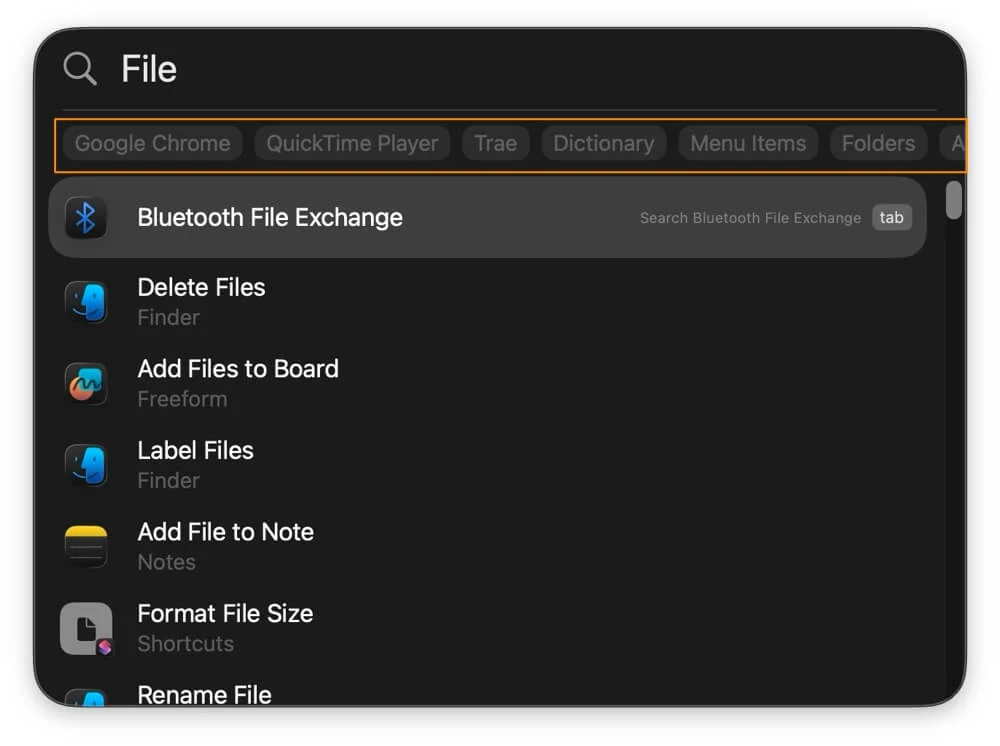
- Otwórz wyszukiwanie w centrum uwagi na komputerze Mac. Do aktywacji możesz użyć skrótu Command+Space .
- Wprowadź plik lub nazwę aplikacji, którą chcesz wyszukać, a nowe filtry pojawiają się pod paskiem wyszukiwania
- Włącz filtr i wyszukuje plik z określonego źródła. Na razie możesz wybrać tylko jedno źródło.
Znajdź swoją historię schowka
Przeglądanie historii schowka jest jednym z głównych ograniczeń Mac, a teraz z MacOS 26 Apple w końcu obsługuje historię schowka. Możesz w końcu wyświetlić całą historię schowka w jednym miejscu. Cały twój skopiowany tekst zostanie teraz zapamiętany i zapisany na komputerze Mac.
Aby wyświetlić, możesz użyć wyszukiwania światła Spotlight i przejść do historii schowka (po uruchomieniu centrum uwagi, możesz również użyć polecenia skrótów+4, aby bezpośrednio przejść do karty schowka, aby wyświetlić całą historię. Jednak jest ona ograniczona; nie ma opcji przypinania, a jest ograniczona do 8-godzinnej harmonogramu. Również zawartość schowka nie jest synchronizowana z innymi decydami.
Jak wyświetlić historię schowka na komputerze Mac:
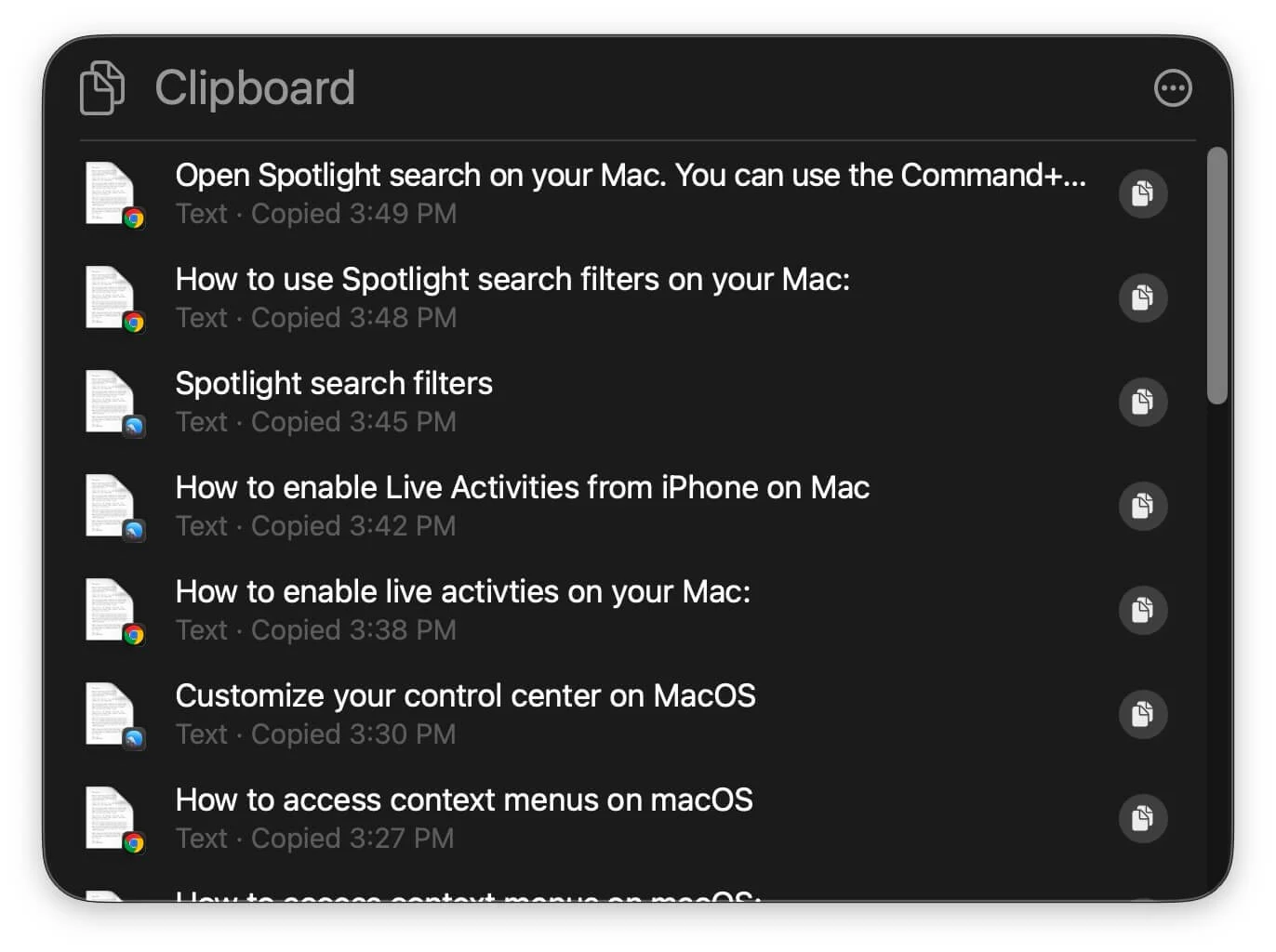
- Otwórz wyszukiwanie w centrum uwagi na komputerze Mac. Do aktywacji możesz użyć skrótu Command+Space.
- Teraz, na klawiaturze, wprowadź polecenie+4 lub możesz wybrać opcję historii schowka z opcji Spotlight
- Tutaj możesz zobaczyć swoją historię schowka, w tym tekst, obrazy i pliki, które skopiowałeś.
Wykonuj szybkie działania z Spotlight
Kolejnym przydatnym dodatkiem do reflektorów w MacOS 26 jest możliwość uruchamiania szybkich działań bezpośrednio z centrum uwagi. Na przykład możesz bezpośrednio uruchomić timer, wysłać wiadomość, a wraz z innymi szybkimi działaniami najlepsze jest to, że obsługuje on również działania aplikacji innej firmy, aby pomóc Ci szybko wykonywać zadania bezpośrednio z centrum uwagi. Możesz również przypisać skrót do każdego centrum reflektorów, aby szybko do nich uzyskać dostęp, gdy ich potrzebujesz.
Jak wykonywać szybkie działania na macOS
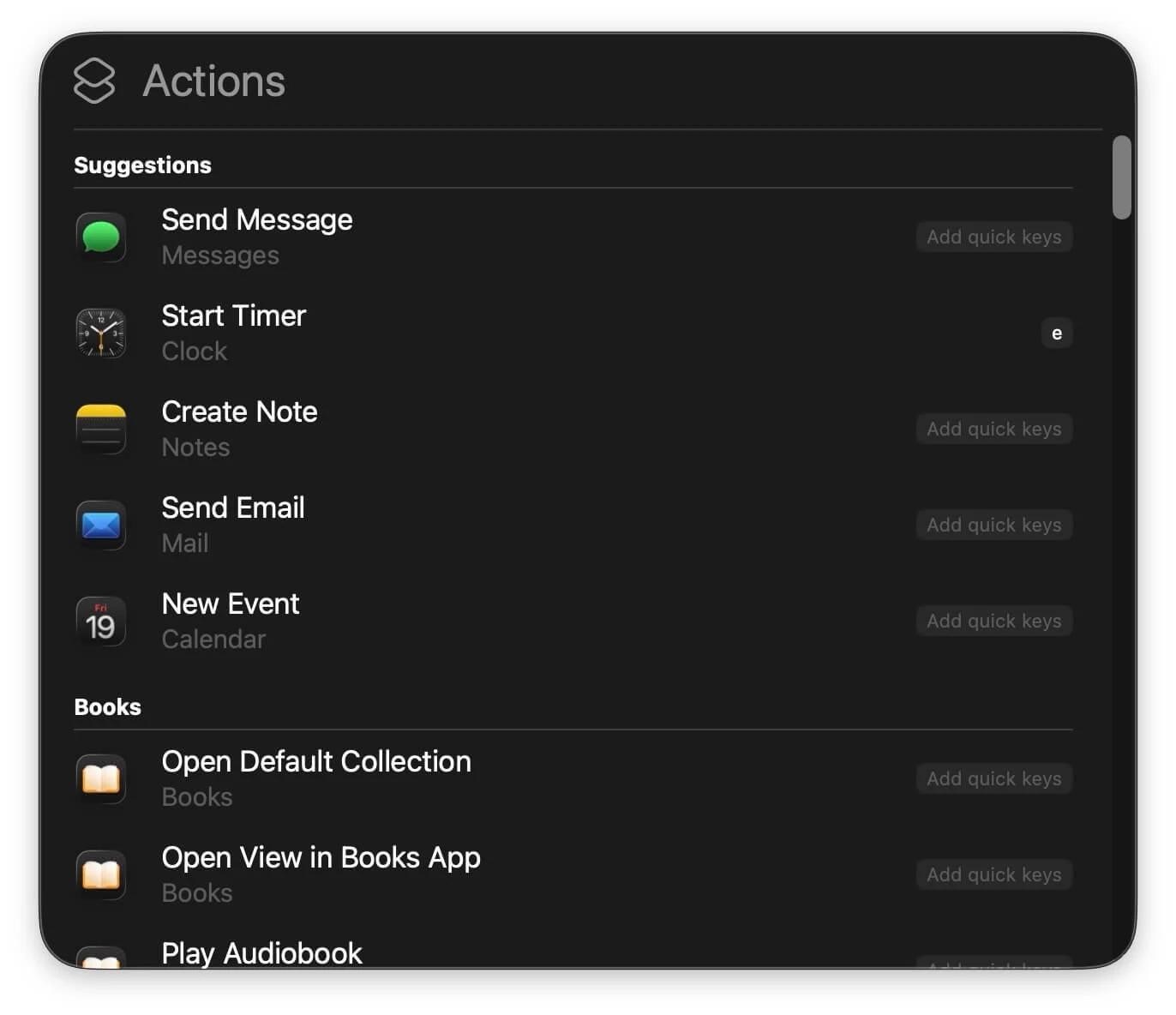
- Otwórz wyszukiwanie w centrum uwagi na komputerze Mac. Do aktywacji możesz użyć skrótu Command+Space .
- Teraz na klawiaturze wprowadź polecenie+3
- Możesz zobaczyć wszystkie działania, z których możesz użyć stąd.
- Możesz także przypisać skrót do często używanych działań. Stuknij na klawisze dodawania szybkich , aby dodać skrót.
Aplikacja telefoniczna jest teraz na Mac
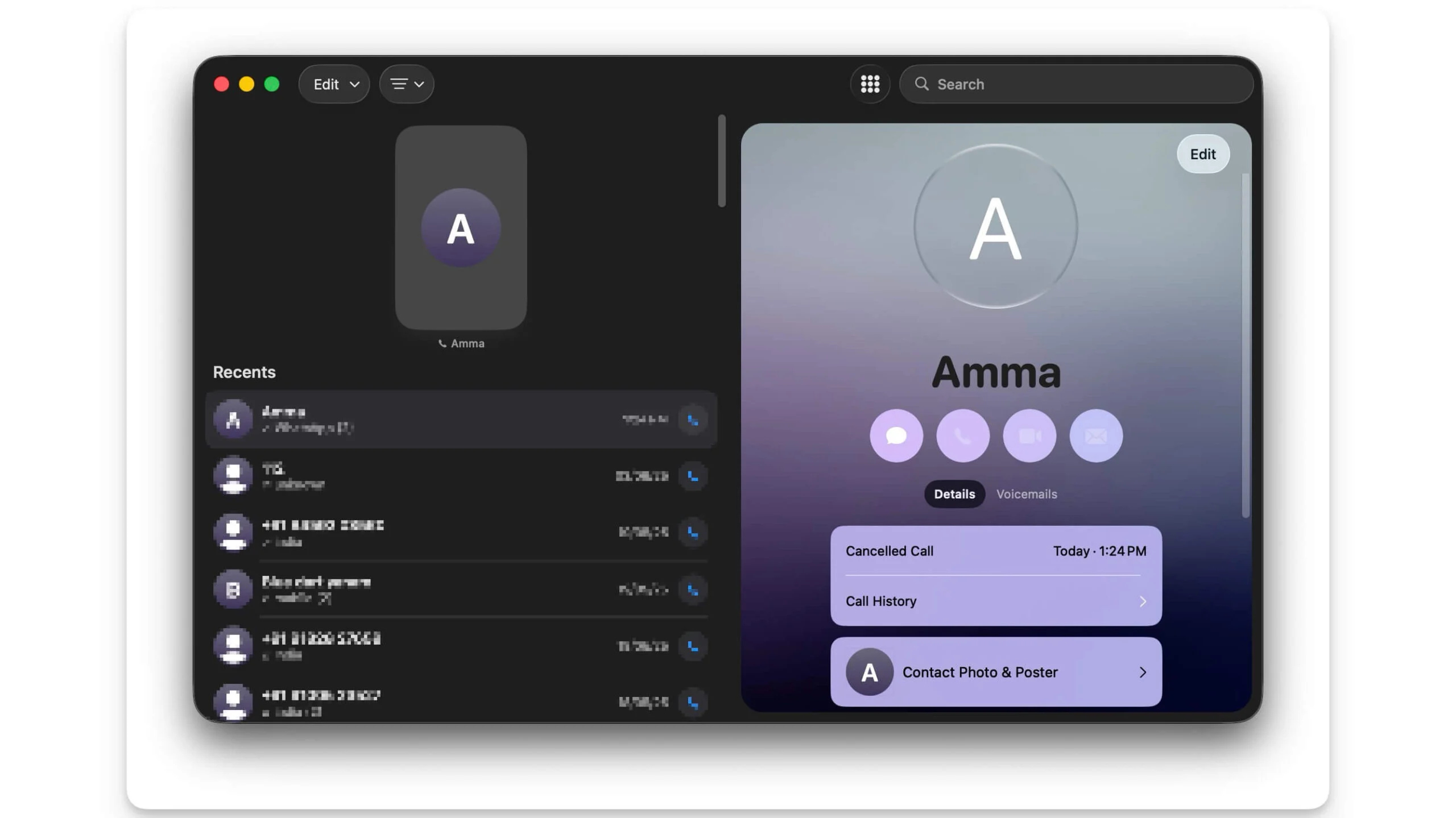
MacOS 26 jest teraz wyposażony w wbudowaną aplikację telefoniczną, dzięki czemu możesz bezpośrednio brać lub wykonywać połączenia bezpośrednio na komputerze Mac. Jest również wyposażony w użyteczny asystent trzymaj i funkcje ekranu połączeń bezpośrednio na komputerze Mac bez żadnych ograniczeń. Możesz także zobaczyć swoją historię połączeń, notatki głosowe i wiele innych.
Powiększ rzeczy bezpośrednio na komputerze Mac
Wraz z telefonem Apple dodaje również przydatną aplikację do ludności do komputera Mac, która pozwala powiększać i odczytać zawartość za pomocą wbudowanej aplikacji aparatu lub za pomocą aparatu iPhone'a jako urządzenia zewnętrznego. Jest również wyposażony w tryb czytnika, który automatycznie wykrywa tekst z obiektów i pokazuje go w czytniku, co ułatwia, jeśli masz rozmyte wizję lub trudno jest coś przeczytać.
Jak uzyskać dostęp do aplikacji z ludu na macOS:
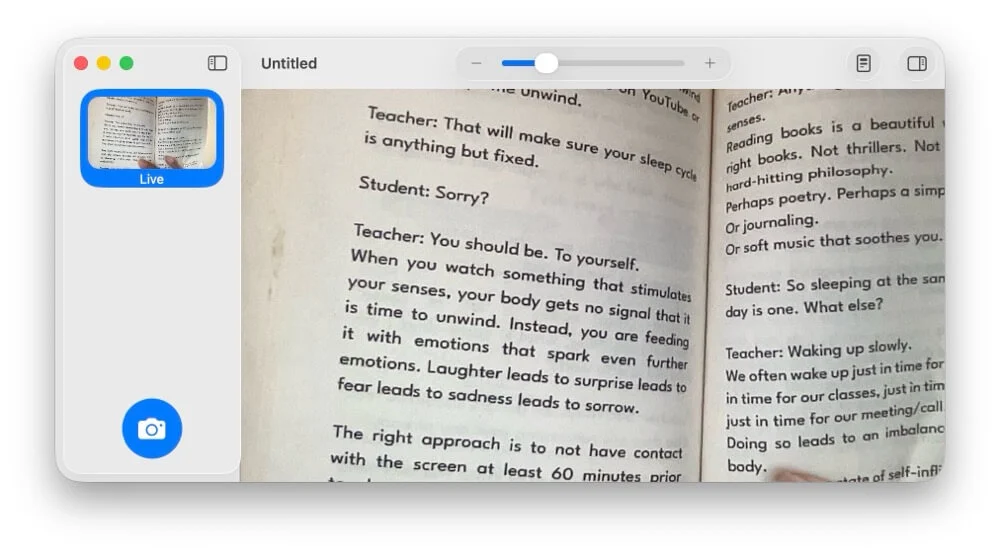
- Otwórz aplikację lupy i użyj aparatu do skanowania tekstu lub dowolnego obiektu, który chcesz odczytać.
- Możesz użyć suwaka migodowego u góry, aby powiększyć. Jeśli ma tekst, możesz przejść do trybu czytnika, aby odczytać tekst. Aby wejść do trybu czytania, kliknij ikonę okrągłego dokumentu w prawym górnym rogu ekranu (lewą ikonę paska bocznego).
Eksploruj funkcje inteligencji Apple
Chociaż Apple Intelligence może być gwiazdą programu w tym roku, Apple dodało kilka przydatnych funkcji Apple Intelligence dla komputerów Mac. Pierwsze wsparcie tłumaczenia na żywo podczas połączeń i czatów. Teraz możesz przełożyć tekst w wiadomościach i podczas połączeń w czasie rzeczywistym bezpośrednio na urządzeniu bez zależności od opcji stron trzecich.
Używaj skrótów z Apple Intelligence
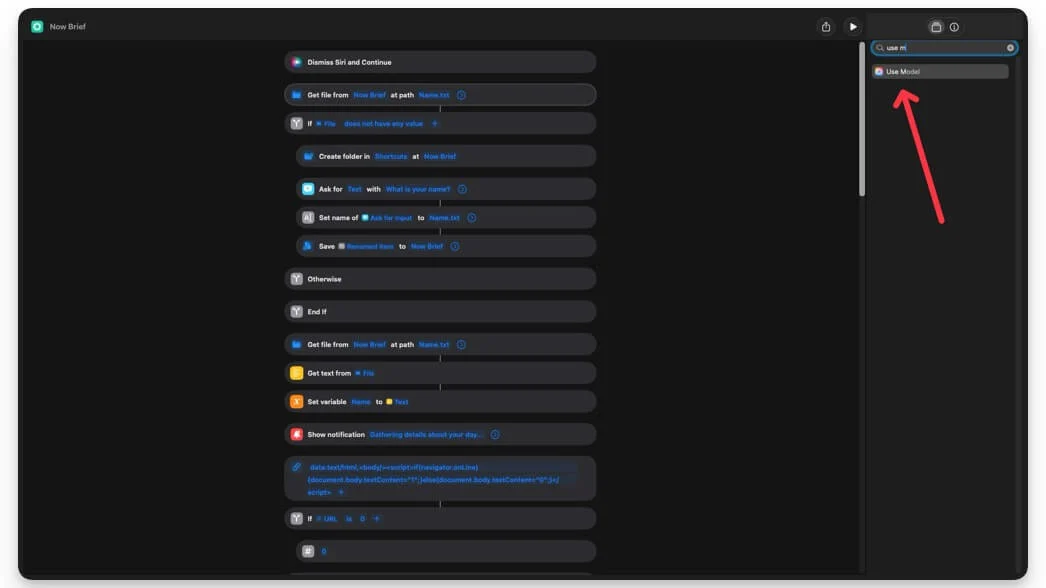
Apple dodaje Apple Intelligence do aplikacji skrótów na komputerze Mac. Możesz używać narzędzi AI wraz z automatykami do wykonywania inteligentnych zadań. Na przykład możesz poprosić go o podsumowanie tekstu, przepisanie i korektę przed wysłaniem wiadomości tekstowej i uzyskanie codziennych majtek dla określonych serwisów informacyjnych.
Podobnie jak skróty, możliwości są nieograniczone dzięki wsparciu Apple Intelligence. Ponieważ sztuczna inteligencja jest natywnie dostępna na twoim komputerze Mac, nie musisz się również martwić o limity stawek. Możesz tworzyć nieograniczone skróty z obsługą Apple Intelligence i wykonać je wiele razy.
Jak używać modeli Apple Intelligence w skrócie:
- Otwórz aplikację skrótów na komputerze Mac.
- Podczas tworzenia nowego skrótu wyszukaj dowolną funkcję inteligencji Apple, taką jak podsumowanie tekstu, przepisywanie, tworzenie obrazu i nie tylko.
- Możesz wstawić wiele modeli Apple Intelligence do jednego skrótu.
Nowa aplikacja do gier dla Mac
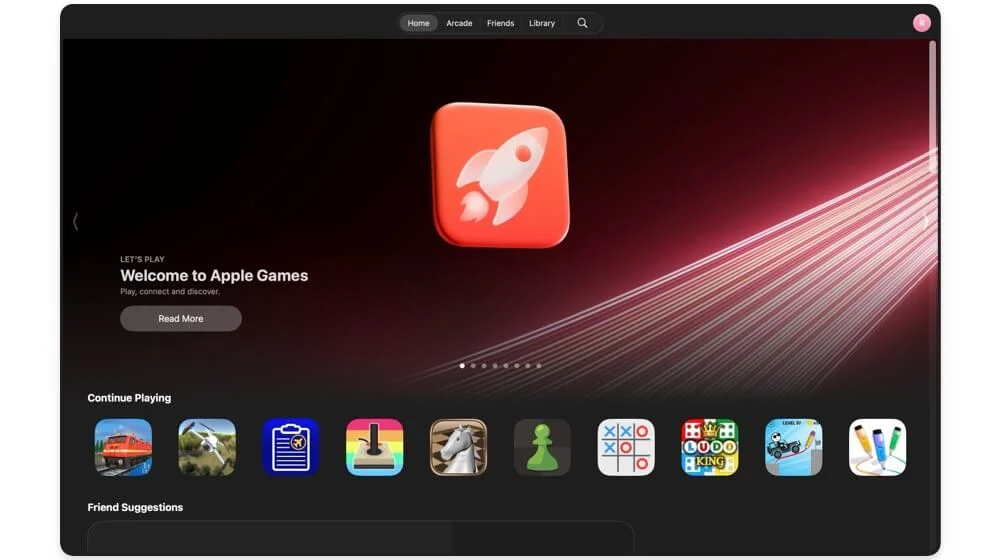
Kolejnym nowym dodatkiem do Apple Mac jest nowa aplikacja do gier. Teraz możesz instalować, zarządzać i usuwać wszystkie gry w jednym miejscu. Możesz także grać w gry razem z przyjaciółmi i zobaczyć tablicę liderów i nie tylko.
Wniosek: jak najlepiej wyprzedzać macOS 26
Są to główne zmiany w komputerze Mac z MacOS 26 wraz z tymi wszystkimi zmianami. Wszystkie zmiany w iPadzie i iOS 26 są również wdrażane na komputer Mac, który obejmuje tła iMessage, obsługę ankiety, przydatne funkcje dostępności i wiele innych. Oprócz kilku błędów i niektórych niespójności projektowych, MacOS 26 jest do tej pory stabilny na moim MacBook Air M1. Jeśli chcesz uaktualnić, możesz przejść do Ustawienia> Ogólna> Aktualizacja systemu i zaktualizować komputer Mac do najnowszej wersji.
